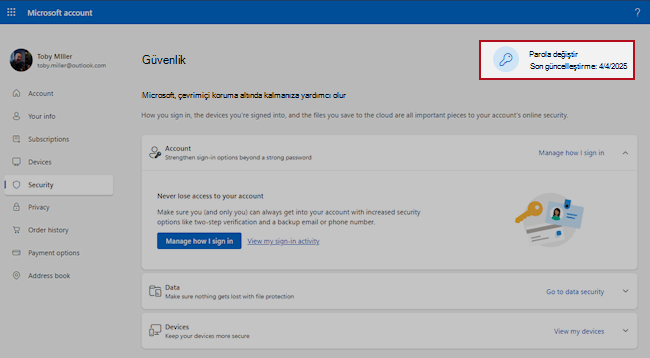Önemli: Windows 10 için posta artık desteklenmiyor. E-posta göndermek ve almak için Outlook'u edinin.İndirmek
Aşağıdaki adımlarda, Microsoft kişisel hesabı için bilinen bir parolanın nasıl değiştireceği açıklanmaktadır. Unuttuğunuz için Microsoft hesabı parolanızı sıfırlamanız gerekiyorsa, bunun yerine microsoft hesabı parolanızı sıfırlama bölümüne bakın.
Microsoft hesabı parolasını değiştirme
-
Microsoft hesabınızın geçerli parolasını biliyorsanız, account.microsoft.com oturum açarak yeni bir parola oluşturabilirsiniz Oturum Aç
İpucu: Zaten oturum açtıysanızGüvenlik'e gidin ve sayfanın üst kısmındaki Parolayı Değiştir bağlantısını
-
Yeni parolanızı girin.
İpucu: Ek güvenlik için, parolanızı 72 günde bir güncelleştirmenizi isteyen isteğe bağlı onay kutusunu seçin.Daha da fazla güvenlik için parolanızı kaldırabilir veya oturum açmak için iki adım gerektirebilirsiniz. Daha fazla bilgi edinin.
-
Kaydet'i seçin.
Daha fazla yardım mı gerekiyor?
Oturum açamıyor musunuz?
Microsoft hesabınızda oturum açamıyorsanız çoğu sorun, oturum açma yardımcı aracımızla belirlenebilir.Oturum açma yardımcısı
Desteğe Başvurun
Teknik destek için Microsoft Desteğine Başvur bölümüne gidin, sorununuzu girin ve Yardım Alın’ı seçin. Hala yardıma ihtiyacınız varsa, en iyi destek seçeneğine yönlendirilmek için Desteğe başvur'u seçin.
Önemli: Hesabınızı ve hesabınızın içeriğini korumak amacıyla, destek temsilcilerimizin parola sıfırlama bağlantıları gönderme veya hesap ayrıntılarına erişme ve onları değiştirme izni yoktur.